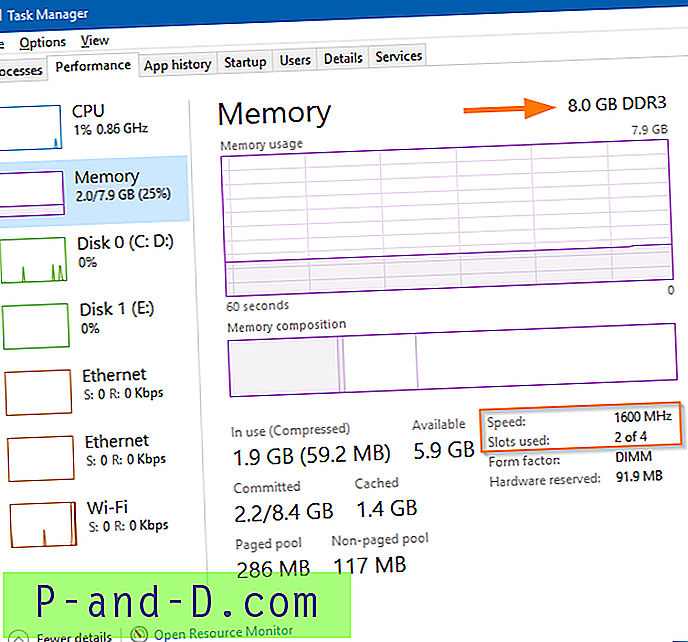إذا فكرت في تدوين الملاحظات عبر الإنترنت للتطبيقات ، فإن أول ما ينبثق في ذهني هو Google Keep. هناك بعض الملاحظات الأخرى التي تأخذ تطبيقات بالإضافة إلى Evernote و OneNote ، وما إلى ذلك ، ولكن Google Keep لا يزال الأفضل.
في هذه المقالة ، سأقدم Google Keep ، وكيفية استخدامه بشكل منتج ، وكذلك كيفية حماية Google Keep للملاحظات المؤمنة وكلمة المرور المحمية.
Google Keep هي خدمة سهلة الاستخدام للغاية من Google تساعد في تدوين الملاحظات والمزامنة في السحابة للوصول عبر الأجهزة. هناك أنواع مختلفة من الملاحظات التي يمكنك فعلها من خلال Google Keep. التطبيق متاح أيضًا في متجر Play بالإضافة إلى متجر التطبيقات لأجهزة iOS.
أنواع ملاحظات Google Keep
دعني أشارك كل أنواع ملاحظات Keep التي يمكنك تدوينها عبر الإنترنت ، فهي بسيطة حقًا وسهلة الاستخدام:
ملاحظات نصية بسيطة
هذه هي الملاحظة الأساسية والنصية التي يمكنك إجراؤها. الأمر بسيط مثل تدوين الملاحظات في المفكرة عن طريق إضافة عنوان وكتابة نص بداخله. أدخل النص كما لو كنت تكتب مستندًا أو تشغل ملاحظات. ثم اضغط على زر الإغلاق لحفظ الملاحظة.
كما أن لديها ميزة لتعيين تذكير بإخطار سطح المكتب. يمكنك حتى التعاون وتعيين الملاحظة لأي شخص آخر تعرفه للعمل عليه.
نوع القائمة
يمكنك إنشاء قائمة مثل البقالة ، وقائمة التسوق ، وما إلى ذلك ، والاحتفاظ بها في متناول يدك على هاتفك. بمجرد اكتمال العنصر أو شرائه ، يمكنك التحقق من القائمة. يعتبر نوع القائمة مفيدًا جدًا عندما يكون لديك الكثير من الأشياء التي لا يمكنك تذكرها - تمامًا مثل قائمة المهام. فقط قم بتفريغ العناصر في أسطر منفصلة ثم شطبها بمجرد الانتهاء. تمامًا مثل الملاحظات النصية ، لديك القدرة على إعداد تذكير ، والتعاون ، وضبط لون المربع.
ملاحظات حفظ الصورة
يمكنك أيضًا إدراج صورة أو صورة التقطتها على الكاميرا وحفظها كملاحظة مع النص. يكون هذا مفيدًا عند التقاط صورة وكتابة ، قم بإجراء إدخال نصي عليها ، مثل قصة أو مدونة حول الصورة.
أنا شخصياً أستخدم هذا عندما أحتاج إلى تذكر دواء مع تركيبته الكيميائية. ليس من السهل عمليا على غير الأطباء تذكر الأسماء العلمية ، ومع ذلك ، فإن Google Keep يجعل المهمة سهلة. بالطبع ، التذكيرات والتعاون متاحان هنا أيضًا.
ملاحظات الرسم
لقد أحببت حقًا طريقة إضافة ملاحظات الرسم. كل ما تحتاجه للضغط على أيقونة القلم والبدء في الرسم على السبورة. يمكنك استخدام ألوان مختلفة ، وتغيير حجم القلم ، ومحو وإجراء تعديلات سريعة.

الوصول إلى ملاحظات Google Keep ومشاركتها
يعد الوصول إلى ملاحظة Keep ومشاركتها أمرًا سهلاً وسلسًا. تحدث جميع المزامنة في السحابة على الفور ومتاحة على الويب وكذلك التطبيق.
Google Keep على السحابة
Keep هي خدمة مزامنة في السحاب من Google متاحة في الوقت الفعلي على جميع الأجهزة ومتوفرة أيضًا على المتصفحات. ستكون كل ملاحظة تضيفها على هاتفك المحمول متاحة فورًا عند تسجيل الدخول إلى سطح المكتب أيضًا. جعلها خدمة منتج قائمة على السحابة كاملة.
Google Keep على الهاتف
Keep متاح في كل من متجر تطبيقات iOS ومتجر Android Play. إنه متاح مجانًا للتنزيل في كلا المتجرين ، كل ما تحتاجه لتسجيل الدخول إلى حساب Google الخاص بك للمزامنة.
استمر في متصفح الويب
يمكنك الوصول بسرعة إلى Google Keep على أي متصفح على keep.google.com. يتوفر أيضًا كإضافة Google Chrome للتنزيل كبرنامج مستقل يعمل حتى عندما تكون غير متصل ومزامنة بمجرد اتصالك.
مشاركة ملاحظات Keep داخل الشبكة
يمكنك بسهولة مشاركة ملاحظات Keep مع أي حساب Google. اضغط على خيار "المتعاون" المتوفر في كل ملاحظة وأضف معرف Gmail المطلوب لمشاركته. أفضل جزء هو أن المتعاون ويمكنك العمل في الوقت الفعلي على نفس الملاحظات في وقت واحد.
نصيحة إضافية : إذا كنت تحب سمة Dark or Night Mode ، فيمكنك بسهولة تمكين Dark Mode في موقع Google Keep.
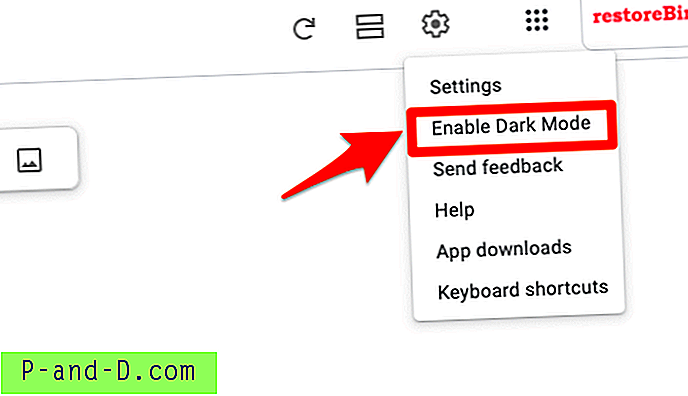
حماية Google Keep لكلمة المرور
يمكنك تخزين أي نوع من المعلومات والملاحظات في Google Keep. ولكن ، لا يوجد خيار مضمن لحماية كلمة مرور ملاحظة معينة أو خدمة تطبيق كاملة. ومع ذلك ، تحتاج إلى الاعتماد على تطبيقات Android و iOS التابعة لجهات خارجية لتأمين التطبيق بكلمة مرور أو دبوس. وللوصول إلى متصفح الويب ، تحتاج إلى التأكد من أن حساب Google الخاص بك مؤمن مع نظام المصادقة الثنائية. سيساعد هذا في الواقع في تأمين ملاحظات Google Keeps بأمان داخل النظام.
هناك بعض النصائح الذكية التي يمكنك اتباعها فعليًا لتخزين ملاحظات Keep غير مرئية للشخص الثالث ، كما هو موضح أدناه:
- يمكنك في الواقع إخفاء ملاحظة آمنة أو الاحتفاظ بها في مجلد أرشيف لن يكون مرئيًا عند وصول شخص آخر. ستكون الملاحظات المؤرشفة متاحة في مجلد الأرشيف ، ولن تكون هذه الملاحظات المخفية مرئية في نافذة Google Keep الرئيسية
- يمكنك أيضًا إخفاء ملاحظة في المهملات مؤقتًا. ستكون ملاحظة Keep متاحة في Trash Can لمدة 7 أيام قبل حذفها نهائيًا وإلا فلن تتمكن من استعادتها مرة أخرى
أعلم أنه من المهم حقًا حماية ملاحظات Google Keep بكلمة مرور إذا كنت تعتمد عليها تمامًا لحفظ جميع المعلومات السرية. أعتقد أنه يجب على Google التفكير في إضافة بعض ميزات الأمان المتقدمة.
أسئلة أمان Google Keep
فيما يلي بعض الأسئلة المتكررة التي اعتقدت أنه يجب أن تعرف الإجابات.
هل Google Keep آمن ومشفّر؟ بكل تأكيد نعم. بنيته خلف جدار حماية أمان Google ومضمونة تمامًا مثل أي حساب عبر الإنترنت.
كيف تقفل Google Keep Notes؟ للأسف ، لا يوجد نظام حماية بكلمة مرور أو قفل في Google Keep. يحتاج تطبيق Keep إلى قفله باستخدام تطبيق تابع لجهة خارجية لحماية هواتف Android.
بديل لـ Google Keep لكلمة المرور
إذا كنت تتطلع إلى تخزين كلمات المرور ، فإنني أقترح استخدام كلمات مرور Google بدلاً من ملاحظات Google Keep. قد لا تتمكن من إدخال إدخالات اسم المستخدم وكلمة المرور يدويًا في أحد المواقع ، ولكن عندما يطلب Chrome ما إذا كان سيتم حفظ كلمة المرور ، يمكنك فقط السماح بمزامنة كلمة المرور الخاصة بك والاحتفاظ بها متزامنة في حساب تسجيل الدخول إلى حساب Google. يمكن أن تساعد مزامنة كلمة المرور هذه على تذكر كلمة المرور المحفوظة عبر جميع الأجهزة التي قمت بتسجيل الدخول إليها باستخدام نفس حساب Google. يعمل بسلاسة على متصفح Chrome.
كيف تحافظ على أمان ملاحظات Google Keep؟
بادئ ذي بدء ، لا أخزن أي كلمات سرية أو كلمات مرور في Google Keep. ثق بي ، أنه من غير الآمن تخزين أي كلمات مرور عبر الإنترنت في أي نظام. بدلاً من ذلك ، أحفظه أو أتبع نمطًا محددًا يختلف من موقع إلى آخر. أنا شخصياً أستخدم ميزة الاختباء المدمجة على هاتفي الذي يعمل بنظام Android.
إنه يساعد كثيرًا على إبقائه بعيدًا عن Google Keep من القائمة أو قائمة درج التطبيقات. لدي أيضًا قفل نمط غريب للغاية يصعب تعلمه أو اللمحة عنه. ؟؟؟؟
الآن حان دورك لمشاركة كيفية تأمين ملاحظاتك؟ أم أنك تستخدم أي تطبيق تدوين آخر؟ لا تتردد في المشاركة ، وسأكون سعيدًا حقًا لمعرفة المزيد. شكرا لكم!